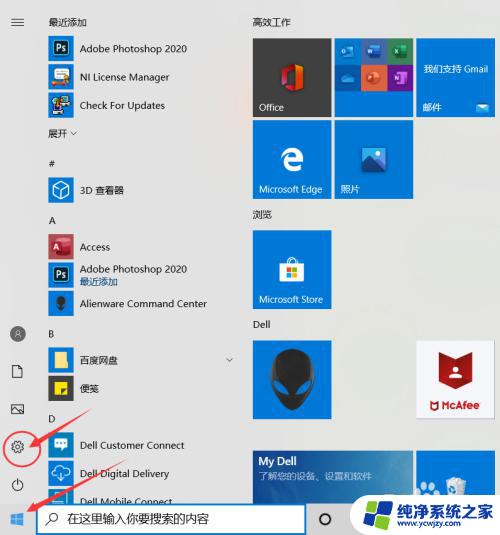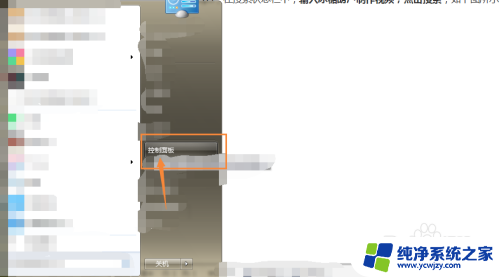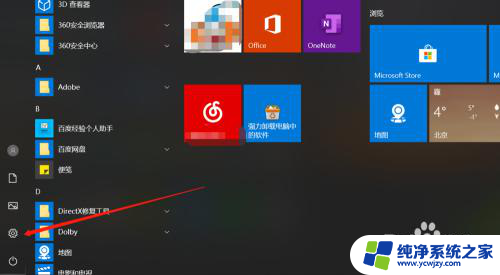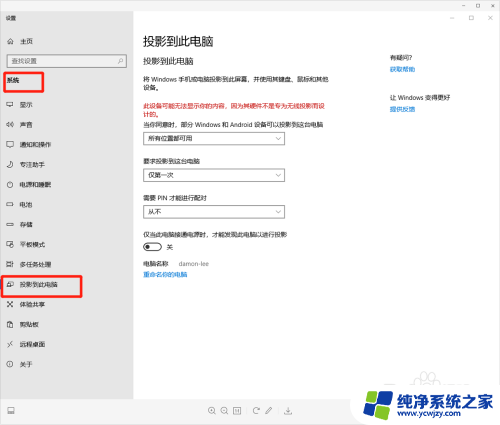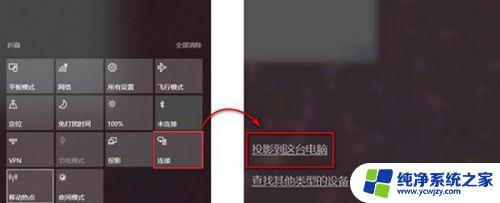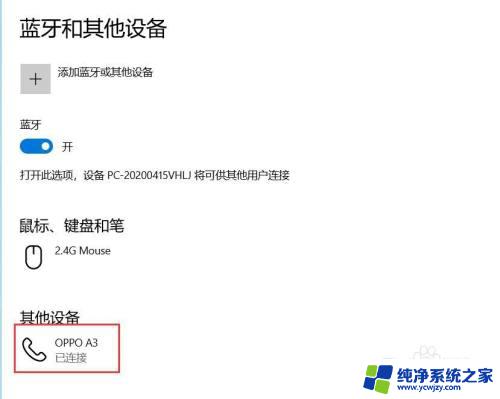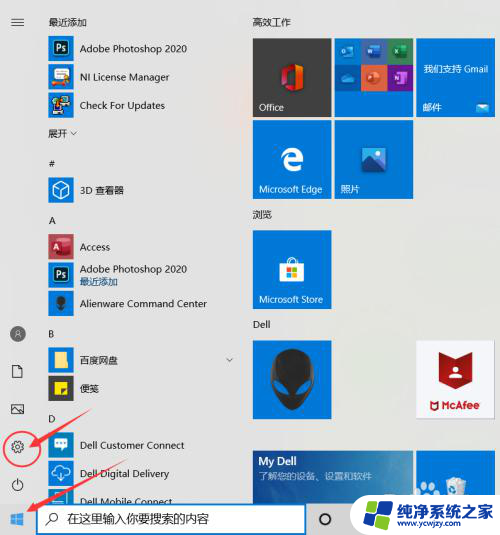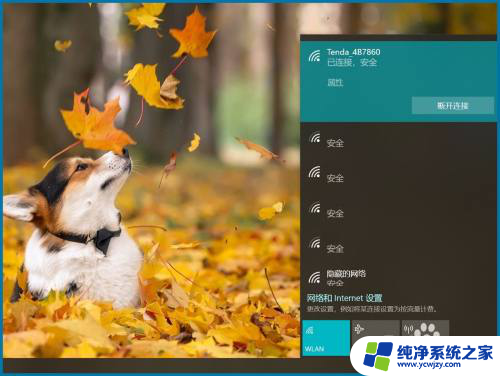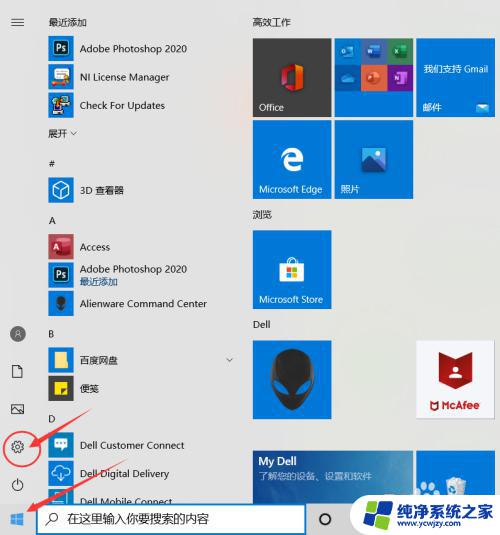如何把手机投屏到笔记本电脑 手机如何通过无线连接投屏到笔记本电脑
更新时间:2024-02-08 17:01:00作者:jiang
如今手机已经成为人们生活中不可或缺的一部分,而笔记本电脑也是人们工作、学习的重要工具,有时候我们可能会想要将手机上的内容投射到笔记本电脑上,以便更好地展示、编辑或分享。如何才能将手机投屏到笔记本电脑呢?幸运的是现在我们可以通过无线连接轻松实现这一目标。本文将为您介绍如何使用无线连接将手机投屏到笔记本电脑,让您在工作和娱乐中拥有更加便捷的体验。
步骤如下:
1.首先先调整电脑设置。点击左下角“开始”,然后点击设置。
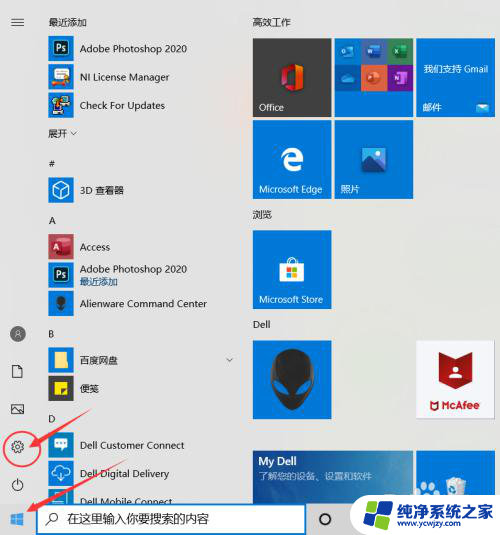
2.进入设置后点击“系统”
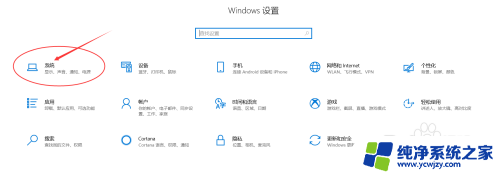
3.点击“投影到此电脑”。
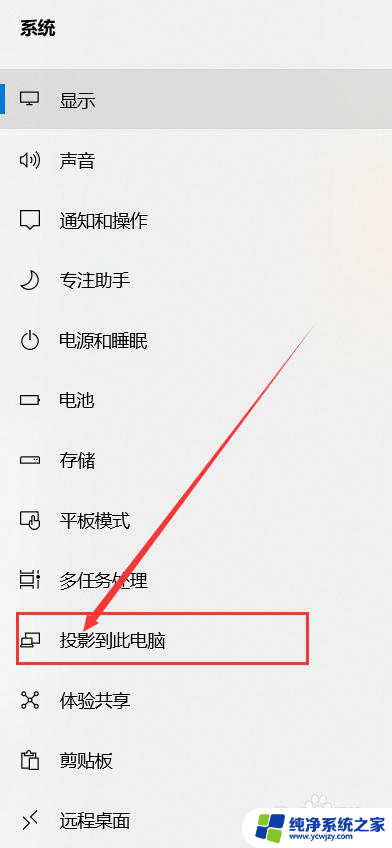
4.打开“所有位置都可用”。
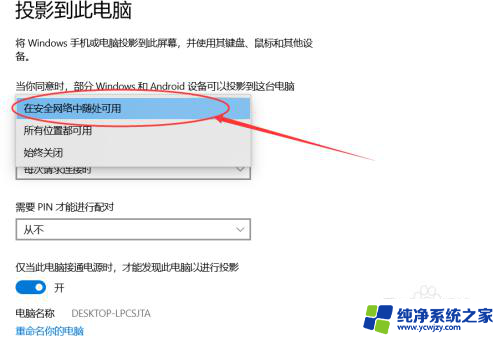
5.接下来设置手机。点击设置,进去后点击“更多连接”。
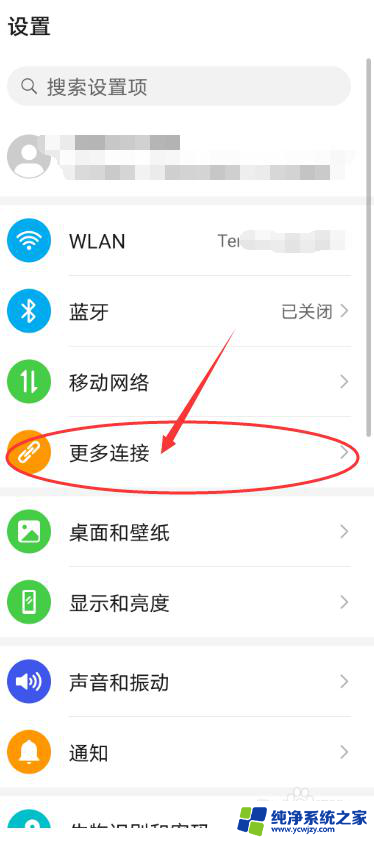
6.点击“手机投屏”。

7.把“无线投屏”的开关打开。
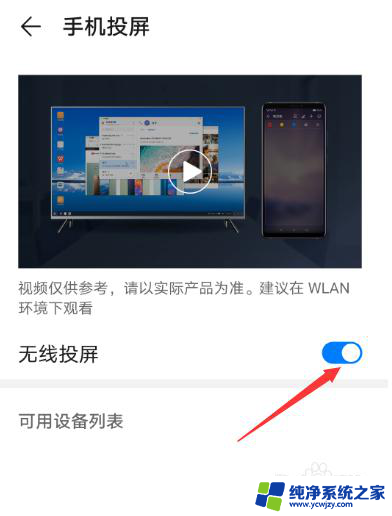
8.接下来可以看到可连接的之前设置好的电脑。
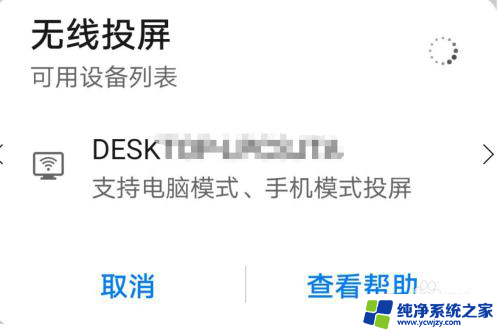
9.点击可连接的电脑后,电脑右下角出现连接提示。点击即可实现投屏到笔记本电脑上。
以上就是关于如何将手机投屏到笔记本电脑的全部内容,如果有遇到相同情况的用户,可以按照小编的方法来解决。